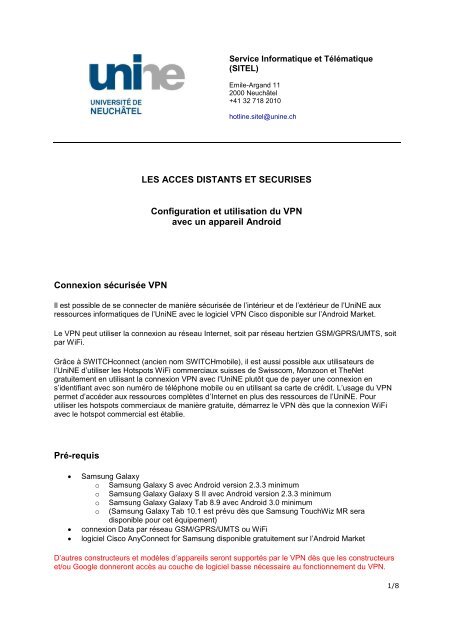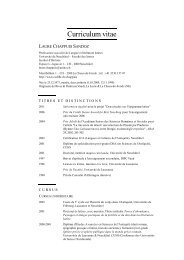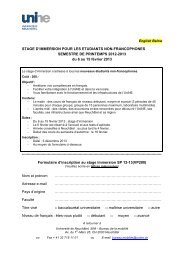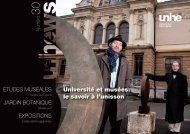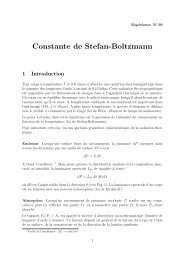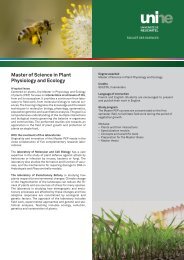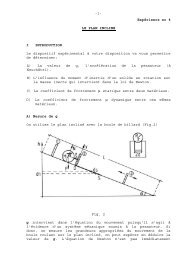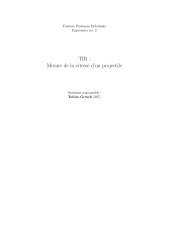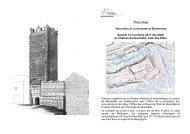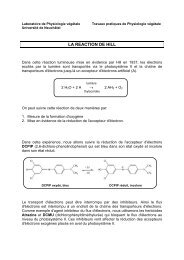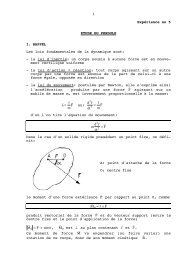Doc Cisco AnyConnect VPN Client Android
Doc Cisco AnyConnect VPN Client Android
Doc Cisco AnyConnect VPN Client Android
Create successful ePaper yourself
Turn your PDF publications into a flip-book with our unique Google optimized e-Paper software.
9. La connexion UniNE s’affiche dans laliste des connexions disponibles10. Pressez UniNE et donnez votre nomd’utilisateur et mot de passe de l’UniNE11. Les 2 profils standards du <strong>VPN</strong> del’UniNE unine et unine-interne sont créésautomatiquement12. Dès que les profils unine et unine-interneont été créés automatiquement, l’entréeUniNE n’est plus utile et peut être effacée.Pour ce faire, pressez sur UniNE, jusqu’àl’apparition du menu et sélectionnez l’actionDelete connection4/8
13. Finalement la fenêtre d’accueil de <strong>Cisco</strong> <strong>AnyConnect</strong>apparaîtra sous cette forme5/8
Utilisation du <strong>VPN</strong>Pressez sur le profil unine ou unineinternepour démarrer le <strong>VPN</strong>. Donnezvotre nom d’utilisateur et mot de passede l’UniNE. Pressez sur Accept pouraccepter les informations préliminairesdonnées par l’UniNELe logiciel <strong>VPN</strong> indique que la connexion estétablie.Une icône avec une planète et un cadenass’affiche dans la barre d’informations.Arrêt du <strong>VPN</strong>Plusieurs possibilités pour arrêter le <strong>VPN</strong> : Relancez l’application et décochez la connexion Descendez la barre d’étatet pressez sur <strong>AnyConnect</strong> Ou utilisez le widget (cf. page suivante)6/8
Widget / Gadget1. Il est possible de rendre l’utilisation du<strong>VPN</strong> plus facile à l’aide d’un widget.Pressez sur une partie sans icône del’écran d’accueil jusqu’à l’apparition dumenu et sélectionnez Widgets2. Choisir <strong>AnyConnect</strong> dans la liste deswidgets proposés et la taille désirée3. Le widget présent sur l’écran d’accueilpermet de démarrer et stopper le <strong>VPN</strong> parsimple pression sur son icône7/8
Pour tout commentaire, merci d’envoyer un e-mail à hotline.sitel@unine.chVersion du 6 juillet 20118/8